Dalībnieki (E12): Atšķirības starp versijām
imported>Admin |
imported>Admin |
||
| 416. rindiņa: | 416. rindiņa: | ||
==Automātiskie e-pasti== | ==Automātiskie e-pasti== | ||
[[Attēls:Automatiskaisepastsdalibnieki.jpg|alt=Automātiskais e-pasts (Dalībnieki (E12))|thumb|Automātiskais e-pasts (Dalībnieki (E12) statusa maiņa)]] | [[Attēls:Automatiskaisepastsdalibnieki.jpg|alt=Automātiskais e-pasts (Dalībnieki (E12))|thumb|Automātiskais e-pasts (Dalībnieki (E12) statusa maiņa)]] | ||
Sistēma lietotājam uz e-pastu automātiski izsūta automātiskos e-pastus ar informāciju par Dalībnieku saraksta statusa maiņu šādos statusos – ''Apstiprināts, Atsaukts, Izskatīšanā, Noraidīts, Pieprasīta izlases dokumentācija'' un ''Pieprasīta papildus informācija''. | |||
Versija, kas saglabāta 2019. gada 3. decembris, plkst. 15.03
< ATGRIEZTIES UZ SATURA RĀDĪTĀJU
Dalībnieki (E12)
| Piekļuves ceļš | |
| | |
Sadaļa "Dalībnieki (E12)" tiek attēlota tikai projektos, kuru virsprojekta līmenī sadaļā Pamatdati ir atzīmēta izvēles rūtiņa Paredzēta informācijas par ESF dalībniekiem uzkrāšana. Atverot sadaļu tiek attēlota pārskata tabula ar Dalībnieku sarakstiem.
Tabula sastāv no sekojošām kolonnām:
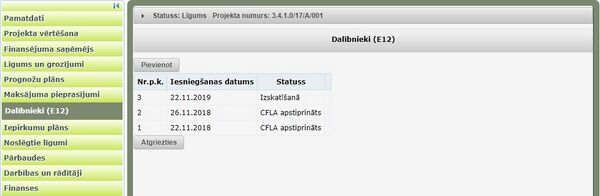
| Kolonnas nosaukums | Apraksts |
|---|---|
| Nr. p. k. | sistēma automātiski piešķir ieraksta numuru pēc kārtas. Ja iepriekš iesniegtais ieraksts ir statusā Noraidīts vai Atsaukts, tad, izveidojot jaunu ierakstu, tiek piešķirts tāds pats Nr. p. k. kā Noraidītajam/ Atsauktajam ierakstam |
| Iesniegšanas datums | attēlo datumu, kad Dalībnieku saraksts tika iesniegts no e-vides vai arī datumu, kas ir ievadīts iekšējā vidē Dalībnieku saraksta Pamatdatu laukā Iesniegšanas datums |
| Statuss | attēlo pašreizējo Dalībnieku saraksta statusu: Sagatavošanā, Izskatīšanā, Pieprasīta papildus informācija, Pieprasīta izlases dokumentācija, Darbinieka apstiprināts, Virskontroles apstiprināts, CFLA apstiprināts, Noraidīts, Atsaukts vai Apturēts. |
Virs tabulas atrodas poga <Pievienot>. Nospiežot pogu, tiek atvērta forma jauna Dalībnieku saraksta ievadei. Lai atvērtu Dalībnieku sarakstu nepieciešams izpildīt peles kreisā taustiņa dubultklikšķi uz attiecīgā ieraksta. Dalībnieku forma sastāv no trīs lapām – Pamatdati, Dalībnieki un Pielikumi. Atverot Dalībnieku sarakstu, tiek attēlota Pamatdatu lapa.
"Pamatdatu" lapa satur sekojošus laukus:
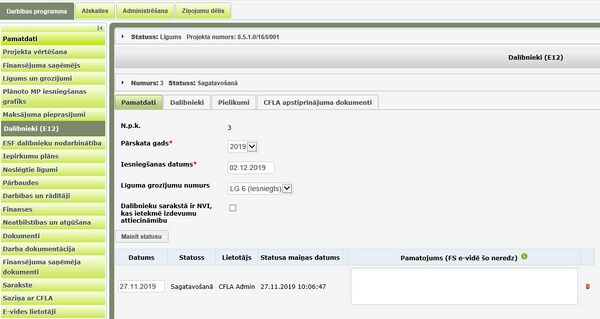
| Kolonnas nosaukums | Apraksts |
|---|---|
| Nr. p. k. | lauks aizpildās automātiski, tas nav labojams |
| Pārskata gads | izkrītošā saraksta lauks ar vērtībām no 2018 līdz 2023, aizpildāms obligāti |
| Iesniegšanas datums | datuma lauks, obligāti aizpildāms, ja Dalībnieku saraksts tika iesniegts no e-vides, lauks tiek aizpildīts automātiski un nav labojams |
| Līguma grozījumu numurs | izkrītošā saraksta lauks, kurā ir pieejami pašreizējie līguma grozījumi, kā arī līguma grozījumi, kuri ir vismaz statusā Iesniegts un to spēkā no datums ir mazāks par dalībnieku saraksta iesniegšanas datumu vai, ja līguma grozījumu "spēkā no" datums nav aizpildīts. Ja izvēlas līguma grozījumus, kura statuss ir "Iesniegts", tad tiek attēlots brīdinājuma ziņojums: "Ja nomaina līguma grozījumus, tad atpakaļ nomainīt tos vairs nebūs iespējams!". Pēc līguma grozījumu numura izvēles un datu saglabāšanas, dalībnieku saraksta dati tiek pārsaistīti pie atbilstošajiem līguma grozījumiem |
| Dalībnieku sarakstā ir NVI, kas ietekmē izdevumu attiecināmību | veic atzīmi, ja attiecas |
"Pamatdatu" lapā papildus tiek attēlota tabula ar informāciju par dalībnieku saraksta statusiem.
Virs dalībnieku saraksta statusu tabulas tiek attēlota poga <Mainīt statusu>, kuru nospiežot tabulai tiek pievienots jauns labojams ieraksts statusa maiņas veikšanai.
Tabula satur šādas kolonnas:
| Kolonnas nosaukums | Apraksts |
|---|---|
| Datums | pēc noklusējuma tiek uzrādīts šodienas datums ar iespēju to manuāli labot |
| Statuss | tiek attēlots izkrītošā saraksta lauks, kas satur dalībnieku saraksta statusus atbilstoši pašreizējam dalībnieku saraksta statusam. Manuāli dalībnieku tabulas statusu ir iespējams mainīt tikai uz šādiem statusiem – Pieprasīta papildus informācija, Pieprasīta izlases dokumentācija, Noraidīts, Atsaukts, Apturēts |
| Lietotājs | tiek uzrādīts lietotāja vārds un uzvārds, kurš veic dalībnieku saraksta statusa maiņu |
| Statusa maiņas datums | tiek uzrādīts datums, kad sistēmā dalībnieku sarakstam ir nomainīts statuss |
| Pamatojums (FS e-vidē šo neredz) | tiek attēlots teksta lauks dalībnieku saraksta statusa maiņas pamatojuma ievadei. Pamatojuma lauka informācija FS e-vidē neattēlojas. Ja maksājuma pieprasījums tiek apturēts vai apstiprināts pa daļām, pēc statusa maiņas uz Apturēts (t. sk. MP daļai, ja attiecināms) atbildīgais darbinieks līdz nākamā kalendārā mēneša 4. datumam norāda apturēšanas iemeslu (piemēram, nav iesniegti visi nepieciešamie dokumenti; nepieciešams saņemt kompetento iestāžu atzinumu; CFLA līdz gala lēmuma pieņemšanai par iepirkuma atbilstību normatīvajiem aktiem ietur izdevumus; utt.) |
Ja dalībnieku saraksts ir iesniegts no e-vides, tad papildus tiek attēlota kolonna ar ikonu ![]() pie statusiem Izskatīšanā un Darbinieka apstiprināts, kuru nospiežot tiek sagatavots dalībnieku saraksts MS Excel dokumenta formā.
pie statusiem Izskatīšanā un Darbinieka apstiprināts, kuru nospiežot tiek sagatavots dalībnieku saraksts MS Excel dokumenta formā.
Ja dalībnieku saraksts ir statusā:
- Izskatīšanā, statusu var mainīt uz Pieprasīta papildus informācija, Pieprasīta izlases dokumentācija, Noraidīts, Atsaukts, Apturēts.
- Pieprasīta papildus informācija vai Pieprasīta izlases dokumentācija, tad statusu var mainīt tikai uz Izskatīšanā.
- Apturēts, tad statusu var mainīt tikai uz to statusu, no kura tas tika mainīts.
- Darbinieka apstiprināts vai Virskontroles apstiprināts, statusu var manīt tikai uz Apturēts.
- Noraidīts vai Atsaukts, tas vairāk nav labojams un statusus mainīt nevar.
"Dalībnieku" lapā tiek attēlota tabula ar informāciju par projekta dalībniekiem. Ja projektā tiek veikta dalībnieku personas datu salīdzināšana ar PMLP datiem, tad to dalībnieku, kuru dati nesakrīt ar PMLP datiem, tabulas ieraksti tiek attēloti sarkanā krāsā.
Formā ir attēlota tabula ar šādām kolonnām:
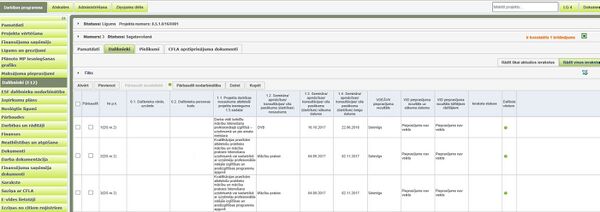
Dalībnieku saraksta statusa informatīvajā joslā tiek uzrādīta poga <Dalībnieku imports>, kas nodrošina lietotājam iespēju augšupielādēt dalībnieku datus no MS Excel faila. Nospiežot pogu <Dalībnieku imports>, ir jānorāda atbilstošais datu fails, kurā esošos datus ir nepieciešams augšupielādēt.
Virs dalībnieku tabulas tiek attēlotas pogas – <Atvērt>, <Pievienot>, <Pārbaudīt invaliditāti>, <Pārbaudīt nodarbinātību>, <Dzēst> un <Kopēt>:
- Iezīmējot vienu ierakstu tabulā un nospiežot pogu <Atvērt>, tiek atvērta forma ar ESF projekta attiecīgā pasākuma dalībnieka informāciju.
- Nospiežot pogu <Pievienot>, tiek atvērta forma jauna dalībnieka pievienošanai.
- Nospiežot pogu <Pārbaudīt invaliditāti>, tiek veikts manuāls datu pieprasījums par dalībniekiem no VDEĀVK reģistra.
- Nospiežot pogu <Pārbaudīt nodarbinātību>, tiek veikts manuāls datu pieprasījums par dalībniekiem no VID reģistra.
- Poga <Dzēst> tiek attēlota tikai tad, ja lietotām lietotāja datos ir atzīmēta pazīme Administrators. Iezīmējot vienu ierakstu tabulā un nospiežot pogu <Dzēst>, attiecīgais dalībnieks tiek dzēsts. Dalībnieka ierakstu ir atļauts dzēst tikai tādā gadījumā, ja tas tika pievienots šī paša dalībnieku saraksta ietvaros.
- Nospiežot pogu <Kopēt>, tiek nokopēti visi atzīmētie ieraksti.
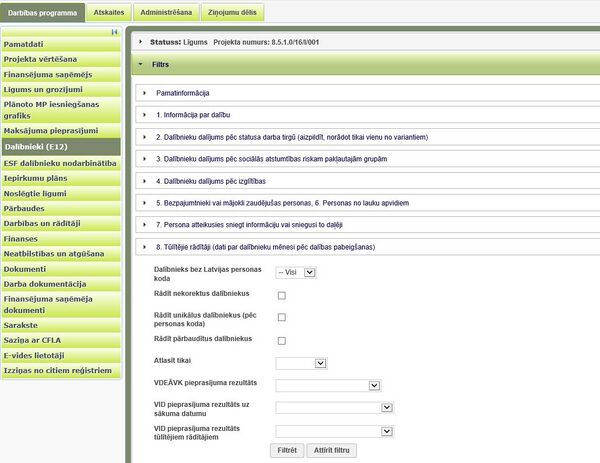
Virs dalībnieku tabulas tiek attēlots ierakstu "Filtrs", kas pēc noklusējuma ir savērsts.
Lai atlasītu dalībniekus pēc norādītajiem atlases kritērijiem, nepieciešams nospiest pogu <Filtrēt>. Lai atceltu norādītos atlases kritērijus un atlasītu visus dalībniekus, nepieciešams nospiest pogu <Attīrīt filtru>.
!!! Dalībnieku sarakstā dalībnieku ieraksti tiek uzkrāti kumulatīvi.
Lapās "Pielikumi" un "CFLA apstiprinājuma dokumenti" lietotājam tiek attēlotas tabulas ar iepriekš pievienotiem failiem – augšupielādētiem dokumentiem. Formās lietotājs var pievienot jaunus dokumentus.
Dalībnieka pievienošana
| Piekļuves ceļš | |
| | |
Lai pievienotu jaunu pasākuma dalībnieku, nepieciešams nospiest pogu <Pievienot>, kas atrodas virs dalībnieku tabulas. Tiks atvērta forma jauna dalībnieka ievadei.
Formā ir attēloti šādi lauki:
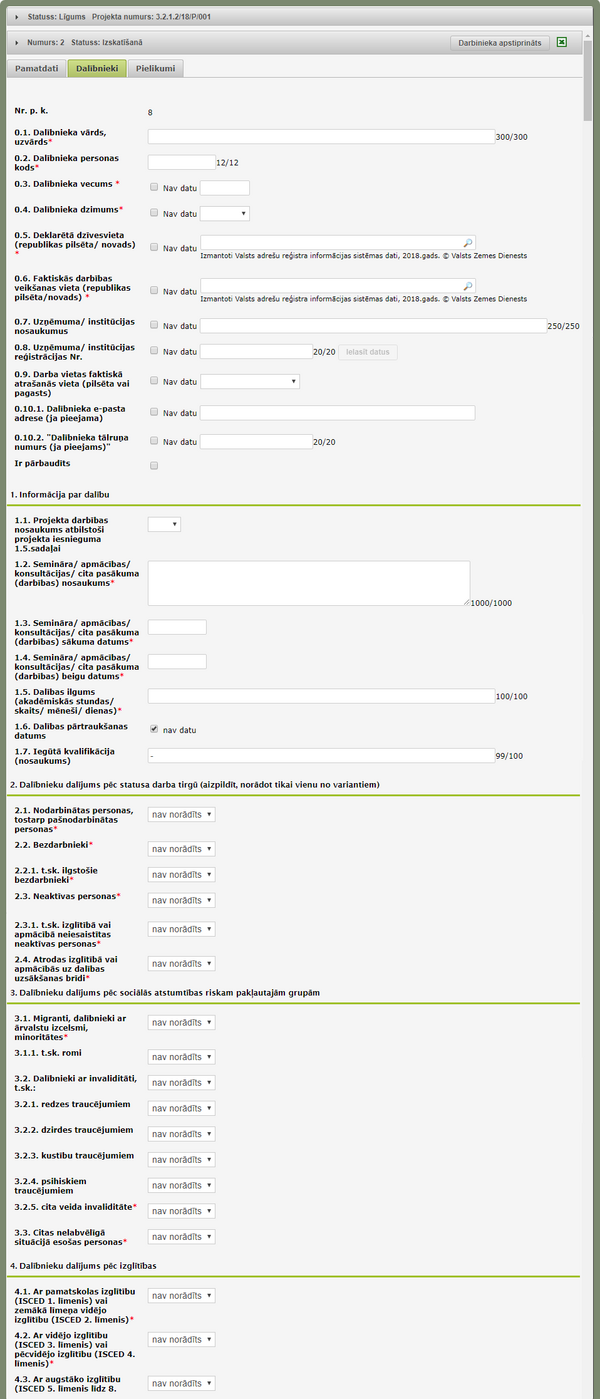
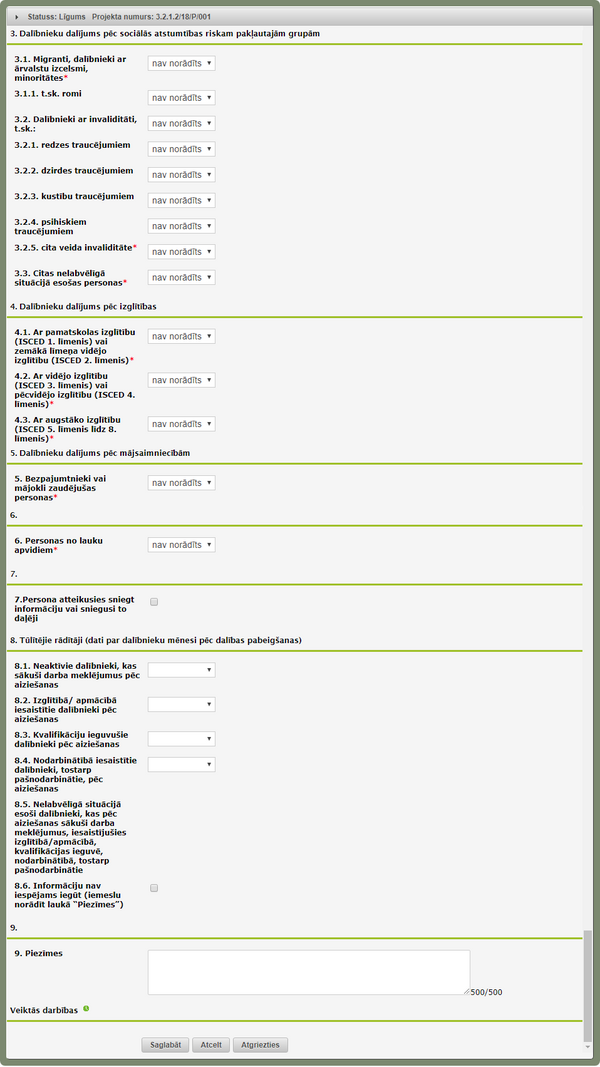
| Kolonnas nosaukums | Apraksts |
|---|---|
| Nr.p.k. | automātiski tiek attēlots dalībnieka kārtas numurs sarakstā |
| 0.1. Dalībnieka vārds, uzvārds | manuāli aizpildāms ierobežota garuma teksta lauks pasākuma dalībnieka vārda un uzvārda ievadei |
| 0.2. Dalībnieka personas kods | manuāli aizpildāms ierobežota garuma teksta lauks pasākuma dalībnieka personas koda ievadei.
Gadījumos, kad nevar izrēķināt p. k., tad sistēma par pareizu uzskata, to ko lietotājs ievada vai lejupielāde no excel faila. Ja izdodas izrēķināt, tad sistēma par pareizu uzskata izrēķināto, nevis, piemēram, importējamā excel vecuma kolonnā norādīto. |
| 0.3. Dalībnieka vecums | manuāli aizpildāms ierobežota garuma teksta lauks pasākuma dalībnieka vecuma ievadei. Sistēma automātiski aprēķina vecumu (ja iespējams) pēc personas koda un darbības sākuma datuma. Ja dalībnieka vecums nav zināms, tad ir jāatzīmē pie šī lauka esošā izvēles Nav norādīts |
| 0.4. Dalībnieka dzimums | izkrītošā saraksta lauks, kas satur divas vērtības – sieviete, vīrietis – un neizvēlētu (tukšu) vērtību. Ja dalībnieka dzimums nav zināms, tad ir jāatzīmē pie šī lauka esošā izvēles Nav norādīts |
| 0.5. Deklarētā dzīvesvieta (republikas pilsēta/ novads) | manuāli aizpildāms ierobežota garuma teksta lauks pasākuma dalībnieka deklarētās adreses ievadei, pēc ievadītās frāzes sistēma veic atbilstošās adreses meklēšanu VZD reģistrā |
| 0.6. Faktiskās darbības veikšanas vieta (republikas pilsēta/ novads) | manuāli aizpildāms ierobežota garuma teksta lauks pasākuma dalībnieka faktiskās adreses ievadei, pēc ievadītās frāzes sistēma veic atbilstošās adreses meklēšanu VZD reģistrā |
| 0.7. Uzņēmuma/ institūcijas nosaukums | manuāli aizpildāms ierobežota garuma teksta lauks uzņēmuma institūcijas nosaukuma ievadei. Ja organizācijas dati tika atrasti pēc laukā 0.8. Uzņēmuma/ institūcijas reģistrācijas Nr. ievadītā reģistrācijas numura, tad šajā laukā automātiski tiek uzrādīts organizācijas nosaukums un tas nav labojams. Šis lauks tiek attēlots, ja projekts ir pievienots zem šādiem SAM līmeņiem - 1.2.2., 3.4.1., 3.4.2., 7.3.2., 8.2.2., 8.4.1., 8.5.3., 9.1.3., 9.2.1., 9.2.6. Ja 2.2.Bezdarbnieki laukā ir "1", tad šajā laukā drīkst būt vērtība "nav norādīts", bet, ja 2.1.Nodarbinātas personas, to starp pašnodarbinātas personas laukā ir "1", tad šajā laukā nedrīkst būt vērtība Nav norādīts. Par nodarbināto personu dalību (0.7.-0.9.) var norādīt visos SAM ne tikai tajos, kur obligāti jānorāda |
| 0.8. Uzņēmuma/ institūcijas reģistrācijas Nr. | manuāli aizpildāms ierobežota garuma teksta lauks uzņēmuma institūcijas reģistrācijas numura ievadei ar iespēju ielasīt datus no ārējiem reģistriem, ja ir ievadīts reģistrācijas numurs ar 11 simboliem (skat. dokumenta Vispārējā daļa nodaļu 2.8 “Organizāciju datu pieprasīšana no ārējiem reģistriem”. Šis lauks tiek attēlots, ja projekts ir pievienots zem šādiem SAM līmeņiem - 1.2.2., 3.4.1., 3.4.2., 7.3.2., 8.2.2., 8.4.1., 8.5.3., 9.1.3., 9.2.1., 9.2.6. Ja 2.2.Bezdarbnieki laukā ir "1", bet, ja 2.1.Nodarbinātas personas laukā ir "1", tad šajā laukā nedrīkst būt vērtība Nav norādīts |
| 0.9. Darba vietas faktiskā atrašanās vieta (republikas pilsēta/ novads) | manuāli aizpildāms ierobežota garuma teksta lauks uzņēmuma institūcijas darba vietas faktiskās adreses ievadei, pēc ievadītās frāzes sistēma veic atbilstošās adreses meklēšanu VZD reģistrā. Ja organizācijas dati tika atrasti pēc lauka 0.8. Uzņēmuma/ institūcijas reģistrācijas Nr. ievadītā reģistrācijas numura, tad šajā laukā automātiski tiek uzrādīta organizācijas adrese un tā nav labojama. Šis lauks tiek attēlots, ja projekts ir pievienots zem šādiem SAM līmeņiem - 1.2.2., 3.4.1., 3.4.2., 7.3.2., 8.2.2., 8.4.1., 8.5.3., 9.1.3., 9.2.1., 9.2.6.. (Iepriekš bija jānorāda pagasts vai pilsēta (visiem jau ievadītajiem dalībniekiem sistēma automātiski nomainīja pagastu vai pilsētu uz attiecīgo republikas pilsētu/ novadu). |
| 0.10.1. Dalībnieka e-pasta adrese (ja pieejama) | manuāli aizpildāms ierobežota garuma teksta lauks pasākuma dalībnieka e-pasta ievadei. Ja dalībnieka e-pasts nav zināms, tad ir jāatzīmē pie šī lauka esošā izvēlē Nav norādīts |
| 0.10.2. Dalībnieka tālruņa numurs (ja pieejams) | manuāli aizpildāms ierobežota garuma teksta lauks pasākuma dalībnieka tālruņa numurs. Ja dalībnieka tālruņa numurs nav zināms, tad ir jāatzīmē pie šī lauka esošā izvēlē Nav norādīts |
| Dalībnieks ir pārbaudīts | izvēles rūtiņa |
| Dalībnieka pārbaudes piezīmes | manuāli aizpildāms ierobežota garuma teksta lauks piezīmju ievadei. Lauks tiek attēlots, ja izvēles rūtiņa Dalībnieks ir pārbaudīts ir atzīmēta |
| 1.Informācija par dalību | |
| 1.1. Projekta darbības nosaukums atbilstoši projekta iesnieguma 1.5. sadaļai | izkrītošais lauks, kas satur visas projekta iesnieguma veidlapā vai pēdējos apstiprinātajos līguma grozījumos ievadītās augstākā līmeņa projekta darbības |
| 1.2. Semināra/ apmācības/ konsultācijas/ cita pasākuma (darbības) nosaukums | manuāli aizpildāms ierobežota garuma teksta lauks pasākuma (semināra, apmācību, konsultācijas, u.c.) nosaukuma ievadīšanai |
| 1.3. Semināra/ apmācības/ konsultācijas/ cita pasākuma (darbības) sākuma datums | manuāli aizpildāms datuma lauks pasākuma sākuma datuma norādīšanai |
| 1.4. Semināra/ apmācības/ konsultācijas/ cita pasākuma (darbības) beigu datums | manuāli aizpildāms datuma lauks pasākuma beigu datuma norādīšanai |
| 1.5. Dalības ilgums (akadēmiskās stundas/ skaits/ mēneši/ dienas) | manuāli aizpildāms ierobežota garuma teksta lauks dalības ilguma ievadīšanai |
| 1.6. Dalības pārtraukšanas datums | Ja nav zināma informācija, ka dalībnieks ir pārtraucis apmācības, tad ir jāatzīmē pie šī lauka esošā izvēles rūtiņa Nav datu. Pēc noklusējuma izvēles rūtiņa ir atzīmēta |
| 1.7. Iegūtā kvalifikācija (nosaukums) | manuāli aizpildāms ierobežota garuma teksta lauks kvalifikācijas nosaukuma ievadīšanai. Pēc noklusējuma laukā ir ievadīts simbols ‘-’ |
| 2. Dalībnieku dalījums pēc statusa darba tirgū (aizpildīt, norādot tikai vienu no variantiem) | |
| 2.1. Nodarbinātas personas, tostarp pašnodarbinātas personas | izkrītošā saraksta lauks, kas satur šādas vērtības – nav norādīts, 1, 0. Pēc noklusējuma ir izvēlēta vērtība ‘nav norādīts’. Ja dalībnieks atbilst šim rādītājam, tad ir nepieciešams izvēlēties vērtību 1. Ja dalībnieks neatbilst šim rādītājam, tad ir nepieciešams izvēlēties vērtību 0 |
| 2.2. Bezdarbnieki | izkrītošā saraksta lauks, kas satur šādas vērtības – nav norādīts, 1, 0. Pēc noklusējuma ir izvēlēta vērtība ‘nav norādīts’. Ja dalībnieks atbilst šim rādītājam, tad ir nepieciešams izvēlēties vērtību 1. Ja dalībnieks neatbilst šim rādītājam, tad ir nepieciešams izvēlēties vērtību 0 |
| 2.2.1. t.sk. ilgstošie bezdarbnieki | izkrītošā saraksta lauks, kas satur šādas vērtības – nav norādīts, 1, 0. Pēc noklusējuma ir izvēlēta vērtība ‘nav norādīts’. Ja dalībnieks atbilst šim rādītājam, tad ir nepieciešams izvēlēties vērtību 1. Ja dalībnieks neatbilst šim rādītājam, tad ir nepieciešams izvēlēties vērtību 0. Ja šajā laukā tiek izvēlēta vērtība, tad automātiski arī laukā 2.2. Bezdarbnieki tiek uzstādīta vērtība 1 |
| 2.3. Neaktīvas personas | izkrītošā saraksta lauks, kas satur šādas vērtības – nav norādīts, 1, 0. Pēc noklusējuma ir izvēlēta vērtība ‘nav norādīts’. Ja dalībnieks atbilst šim rādītājam, tad ir nepieciešams izvēlēties vērtību 1. Ja dalībnieks neatbilst šim rādītājam, tad ir nepieciešams izvēlēties vērtību 0 |
| 2.3.1. t.sk. izglītībā vai apmācībā neiesaistītas neaktīvas personas | izkrītošā saraksta lauks, kas satur šādas vērtības – nav norādīts, 1, 0. Pēc noklusējuma ir izvēlēta vērtība ‘nav norādīts’. Ja dalībnieks atbilst šim rādītājam, tad ir nepieciešams izvēlēties vērtību 1. Ja dalībnieks neatbilst šim rādītājam, tad ir nepieciešams izvēlēties vērtību 0. Ja šajā laukā tiek izvēlēta vērtība, tad automātiski arī laukā 2.3. Neaktīvas personas tiek uzstādīta vērtība 1 |
| 2.4. Atrodas izglītībā vai apmācībās uz dalības uzsākšanas brīdi | izkrītošā saraksta lauks, kas satur šādas vērtības – nav norādīts, 1, 0. Pēc noklusējuma ir izvēlēta vērtība ‘nav norādīts’. Ja dalībnieks atbilst šim rādītājam, tad ir nepieciešams izvēlēties vērtību 1. Ja dalībnieks neatbilst šim rādītājam, tad ir nepieciešams izvēlēties vērtību 0 |
| 3. Dalībnieku dalījums pēc sociālās atstumtības riskam pakļautajām grupām | |
| 3.1. Migranti, dalībnieki ar ārvalstu izcelsmi, minoritātes | izkrītošā saraksta lauks, kas satur šādas vērtības – nav norādīts, 1, 0. Pēc noklusējuma ir izvēlēta vērtība ‘nav norādīts’. Ja dalībnieks atbilst šim rādītājam, tad ir nepieciešams izvēlēties vērtību 1. Ja dalībnieks neatbilst šim rādītājam, tad ir nepieciešams izvēlēties vērtību 0 |
| 3.1.1. t.sk. romi | izkrītošā saraksta lauks, kas satur šādas vērtības – nav norādīts, 1, 0. Pēc noklusējuma ir izvēlēta vērtība ‘nav norādīts’. Ja dalībnieks atbilst šim rādītājam, tad ir nepieciešams izvēlēties vērtību 1. Ja dalībnieks neatbilst šim rādītājam, tad ir nepieciešams izvēlēties vērtību 0 |
| 3.2. Dalībnieki ar invaliditāti, t.sk. | izkrītošā saraksta lauks, kas satur šādas vērtības – nav norādīts, 1, 0. Pēc noklusējuma ir izvēlēta vērtība ‘nav norādīts’. Ja dalībnieks atbilst šim rādītājam, tad ir nepieciešams izvēlēties vērtību 1. Ja dalībnieks neatbilst šim rādītājam, tad ir nepieciešams izvēlēties vērtību 0. Ja laukā 3.2. Dalībnieki ar invaliditāti, t.sk. tika izvēlēta vērtība 0, tad sistēma automātiski šajā laukā attēlo vērtību 0. Datus par invaliditāti (3.2.1.-3.2.5.) var norādīt visos SAM, ne tikai tajos, kur obligāti jānorāda |
| 3.2.1. redzes traucējumiem | izkrītošā saraksta lauks, kas satur šādas vērtības – nav norādīts, 1, 0. Pēc noklusējuma ir izvēlēta vērtība ‘nav norādīts’. Ja dalībnieks atbilst šim rādītājam, tad ir nepieciešams izvēlēties vērtību 1. Ja dalībnieks neatbilst šim rādītājam, tad ir nepieciešams izvēlēties vērtību 0. Ja laukā 3.2. Dalībnieki ar invaliditāti, t.sk. tika izvēlēta vērtība 0, tad sistēma automātiski šajā laukā attēlo vērtību 0 |
| 3.2.2. dzirdes traucējumiem | izkrītošā saraksta lauks, kas satur šādas vērtības – nav norādīts, 1, 0. Pēc noklusējuma ir izvēlēta vērtība ‘nav norādīts’. Ja dalībnieks atbilst šim rādītājam, tad ir nepieciešams izvēlēties vērtību 1. Ja dalībnieks neatbilst šim rādītājam, tad ir nepieciešams izvēlēties vērtību 0. Ja laukā 3.2. Dalībnieki ar invaliditāti, t.sk. tika izvēlēta vērtība 0, tad sistēma automātiski šajā laukā attēlo vērtību 0 |
| 3.2.3. kustību traucējumiem | izkrītošā saraksta lauks, kas satur šādas vērtības – nav norādīts, 1, 0. Pēc noklusējuma ir izvēlēta vērtība ‘nav norādīts’. Ja dalībnieks atbilst šim rādītājam, tad ir nepieciešams izvēlēties vērtību 1. Ja dalībnieks neatbilst šim rādītājam, tad ir nepieciešams izvēlēties vērtību 0. Ja laukā 3.2. Dalībnieki ar invaliditāti, t.sk. tika izvēlēta vērtība 0, tad sistēma automātiski šajā laukā attēlo vērtību 0 |
| 3.2.4. psihiskiem traucējumiem | izkrītošā saraksta lauks, kas satur šādas vērtības – nav norādīts, 1, 0. Pēc noklusējuma ir izvēlēta vērtība ‘nav norādīts’. Ja dalībnieks atbilst šim rādītājam, tad ir nepieciešams izvēlēties vērtību 1. Ja dalībnieks neatbilst šim rādītājam, tad ir nepieciešams izvēlēties vērtību 0. Ja laukā 3.2. Dalībnieki ar invaliditāti, t.sk. tika izvēlēta vērtība 0, tad sistēma automātiski šajā laukā attēlo vērtību 0 |
| 3.2.5. cita veida invaliditāte | izkrītošā saraksta lauks, kas satur šādas vērtības – nav norādīts, 1, 0. Pēc noklusējuma ir izvēlēta vērtība ‘nav norādīts’. Ja dalībnieks atbilst šim rādītājam, tad ir nepieciešams izvēlēties vērtību 1. Ja dalībnieks neatbilst šim rādītājam, tad ir nepieciešams izvēlēties vērtību 0. Ja laukā 3.2. Dalībnieki ar invaliditāti, t.sk. tika izvēlēta vērtība 0, tad sistēma automātiski šajā laukā attēlo vērtību 0 |
| 3.3. Citas nelabvēlīgā situācijā esošas personas | izkrītošā saraksta lauks, kas satur šādas vērtības – nav norādīts, 1, 0. Pēc noklusējuma ir izvēlēta vērtība ‘nav norādīts’. Ja dalībnieks atbilst šim rādītājam, tad ir nepieciešams izvēlēties vērtību 1. Ja dalībnieks neatbilst šim rādītājam, tad ir nepieciešams izvēlēties vērtību 0. Ja laukā 3.2. Dalībnieki ar invaliditāti, t.sk. tika izvēlēta vērtība 0, tad sistēma automātiski šajā laukā attēlo vērtību 0 |
| 4. Dalībnieku dalījums pēc izglītības | |
| 4.1. Ar pamatskolas izglītību (ISCED 1.līmenis) vai zemākā līmeņa vidējo izglītību (ISCED 2.līmenis) | izkrītošā saraksta lauks, kas satur šādas vērtības – nav norādīts, 1, 0. Pēc noklusējuma ir izvēlēta vērtība ‘nav norādīts’. Ja dalībnieks atbilst šim rādītājam, tad ir nepieciešams izvēlēties vērtību 1. Ja dalībnieks neatbilst šim rādītājam, tad ir nepieciešams izvēlēties vērtību 0 |
| 4.2. Ar vidējo izglītību (ISCED 3.līmenis) vai pēcvidējo izglītību (ISCED 4.līmenis) | izkrītošā saraksta lauks, kas satur šādas vērtības – nav norādīts, 1, 0. Pēc noklusējuma ir izvēlēta vērtība ‘nav norādīts’. Ja dalībnieks atbilst šim rādītājam, tad ir nepieciešams izvēlēties vērtību 1. Ja dalībnieks neatbilst šim rādītājam, tad ir nepieciešams izvēlēties vērtību 0 |
| 4.3. Ar augstāko izglītību (ISCED 5.līmenis līdz 8.līmenis) | izkrītošā saraksta lauks, kas satur šādas vērtības – nav norādīts, 1, 0. Pēc noklusējuma ir izvēlēta vērtība ‘nav norādīts’. Ja dalībnieks atbilst šim rādītājam, tad ir nepieciešams izvēlēties vērtību 1. Ja dalībnieks neatbilst šim rādītājam, tad ir nepieciešams izvēlēties vērtību 0 |
| 5. Dalībnieku dalījums pēc mājsaimniecībām | |
| 5. Bezpajumtnieki vai mājokli zaudējušas personas | izkrītošā saraksta lauks, kas satur šādas vērtības – nav norādīts, 1, 0. Pēc noklusējuma ir izvēlēta vērtība ‘nav norādīts’. Ja dalībnieks atbilst šim rādītājam, tad ir nepieciešams izvēlēties vērtību 1. Ja dalībnieks neatbilst šim rādītājam, tad ir nepieciešams izvēlēties vērtību 0 |
| 6. Personas no lauku apvidiem | izkrītošā saraksta lauks, kas satur šādas vērtības – nav norādīts, 1, 0. Pēc noklusējuma ir izvēlēta vērtība ‘nav norādīts’. Ja dalībnieks atbilst šim rādītājam, tad ir nepieciešams izvēlēties vērtību 1. Ja dalībnieks neatbilst šim rādītājam, tad ir nepieciešams izvēlēties vērtību 0 |
| 7. Persona atteikusies sniegt informāciju vai sniegus to daļēji | izvēles rūtiņa manuālai atzīmes veikšanai |
| 8. Tūlītējie rādītāji (dati par dalībnieku mēnesi pēc dalības pabeigšanas) | |
| 8.1. Neaktīvie dalībnieki, kas sākuši darba meklējumus pēc aiziešanas | izkrītošā saraksta lauks, kas satur šādas vērtības – nav norādīts, 1, 0. Pēc noklusējuma ir izvēlēta vērtība ‘nav norādīts’. Ja dalībnieks atbilst šim rādītājam, tad ir nepieciešams izvēlēties vērtību 1. Ja dalībnieks neatbilst šim rādītājam, tad ir nepieciešams izvēlēties vērtību 0 |
| 8.2. Izglītībā/ apmācībā iesaistītie dalībnieki pēc aiziešanas | izkrītošā saraksta lauks, kas satur šādas vērtības – nav norādīts, 1, 0. Pēc noklusējuma ir izvēlēta vērtība ‘nav norādīts’. Ja dalībnieks atbilst šim rādītājam, tad ir nepieciešams izvēlēties vērtību 1. Ja dalībnieks neatbilst šim rādītājam, tad ir nepieciešams izvēlēties vērtību 0 |
| 8.3. Kvalifikāciju ieguvušie dalībnieki pēc aiziešanas | izkrītošā saraksta lauks, kas satur šādas vērtības – nav norādīts, 1, 0. Pēc noklusējuma ir izvēlēta vērtība ‘nav norādīts’. Ja dalībnieks atbilst šim rādītājam, tad ir nepieciešams izvēlēties vērtību 1. Ja dalībnieks neatbilst šim rādītājam, tad ir nepieciešams izvēlēties vērtību 0 |
| 8.4. Nodarbinātībā iesaistītie dalībnieki, tostarp pašnodarbinātie, pēc aiziešanas | izkrītošā saraksta lauks, kas satur šādas vērtības – nav norādīts, 1, 0. Pēc noklusējuma ir izvēlēta vērtība ‘nav norādīts’. Ja dalībnieks atbilst šim rādītājam, tad ir nepieciešams izvēlēties vērtību 1. Ja dalībnieks neatbilst šim rādītājam, tad ir nepieciešams izvēlēties vērtību 0 |
| 8.5. Nelabvēlīgā situācijā esoši dalībnieki, kas pēc aiziešanas sākuši darba meklējumus, iesaistījušies izglītībā/apmācībā, kvalifikācijas ieguvē, nodarbinātībā, tostarp pašnodarbinātie | automātiski aizpildīts lauks. Lauks tiek aizpildīts pēc sekojošiem nosacījumiem:
|
| 8.6. Informāciju nav iespējams iegūt (iemeslu norādīt laukā “Piezīmes”) | izvēles rūtiņa manuālai atzīmes veikšanai |
| 9. Piezīmes | ierobežota garuma teksta lauks piezīmju ievadīšanai |
Atgādinām! Dalībnieku dati projektu vadītājiem ir labojami tādā Dalībnieku sarakstā, kas ir statusā “Izskatīšanā”, “Pieprasīta papildus informācija” vai “Pieprasīta izlases dokumentācija”. Projektu vadītājiem iespējams labot gan 2018. gada dalībniekus – tie atrodami zem pogas <Rādīt tikai aktuālos dalībniekus>, gan arī iepriekšējo periodu dalībniekus – tie būs atrodami zem pogas <Rādīt visus dalībniekus>.
Zem pasākuma dalībnieka pievienošanas formas tiek attēlotas trīs pogas – <Saglabāt>, <Atcelt>, <Atgriezties>:
- Nospiežot pogu <Saglabāt>, tiek veikta ievadīto datu pārbaude un, veiksmīgas pārbaudes gadījumā, dati tiek saglabāti un attēlots attiecīgs paziņojums.
- Nospiežot pogu <Atcelt>, veiktās izmaiņas netiek saglabātas un datu formas lauku saturs tiek atgriezts uz saturu, kāds tas bija formas atvēršanas brīdī.
- Nospiežot pogu <Atgriezties>, veiktās izmaiņas netiek saglabātas un lietotājs tiek aizvests uz iepriekšējo aplūkoto lapu.
Pie dalībnieka informācijas ievades ir jāņem vērā šādi nosacījumi:
- vienlaicīgi dalībniekam var norādīt atbilstību (vērtību 1) tikai vienam no sadaļā 4. Dalībnieku dalījums pēc izglītības esošajiem rādītājiem, t.i. – piemēram, ja laukā 4.1. Ar pamatskolas izglītību (ISCED 1.līmenis) vai zemākā līmeņa vidējo izglītību (ISCED 2.līmenis) ir izvēlēta vērtība 1 un pēc tam arī kādā no abiem pārējiem laukiem tiek norādīta vērtība 1, tad šajā laukā izvēlētā vērtība 1 tiks aizstāta ar vērtību ‘nav norādīts’.
- vienlaicīgi dalībniekam var norādīt atbilstību (vērtību 1) tikai vienam no rādītājiem - 2.1. Nodarbinātas personas, tostarp pašnodarbinātas personas; 2.2. Bezdarbnieki; 2.3. Neaktīvas personas, - t.i. – piemēram, ja laukā 2.1. Nodarbinātas personas, tostarp pašnodarbinātas personas ir izvēlēta vērtība 1 un pēc tam arī kādā no abiem pārējiem laukiem tiek norādīta vērtība 1, tad šajā laukā izvēlētā vērtība 1 tiks aizstāta ar vērtību ‘nav norādīts’.
- Dalībnieka ierakstam datu lauku 0.2., 1.2. un 1.3. veidotā kombinācija nedrīkst sakrist ar kādu citu jau sistēmā esošu ierakstu.
Pie dalībnieka datu saglabāšanas tiek veiktas zemāk aprakstītās pārbaudes, par kurām tiek izdoti kļūdu paziņojumi, bet dalībnieku dati tiek saglabāti.
Ja par dalībnieku sistēmā nav ievadīts viņa vecums, dzimums, vai arī nav zināms viņa statuss darba tirgū (2.sadaļas informācija), izglītības līmenis (4.sadaļa), vai dalībnieka dalījums pēc mājsaimniecības (5.sadaļa), tad ir nepieciešams atzīmēt izvēles rūtiņu 7. Persona atteikusies sniegt informāciju vai sniegusi to daļēji un ir jāievada paskaidrojums par to laukā 9. Piezīmes. Ja šī izvēles rūtiņa nav atzīmēta un piezīmes nav ievadītas, tad sistēma par to izdod kļūdas paziņojumu, bet dalībnieka dati tiek saglabāti.
Ja par dalībnieku sistēmā nav ievadīta informācija par tūlītējiem rādītājiem (8.sadaļas lauki 8.1. – 8.5. satur vērtību ‘nav norādīts’), tad ir nepieciešams atzīmēt izvēles rūtiņu 8.6. Informāciju nav iespējams iegūt (iemeslu norādīt laukā “Piezīmes”) un ir jāievada paskaidrojums par to laukā 9. Piezīmes. Ja šī izvēles rūtiņa nav atzīmēta un piezīmes nav ievadītas, tad sistēma par to izdod kļūdas paziņojumu, bet dalībnieka dati tiek saglabāti.
Ja 8.sadaļā tiek atzīmēta izvēles rūtiņa 8.6. Informāciju nav iespējams iegūt (iemeslu norādīt laukā “Piezīmes”), bet laukos 8.1. – 8.5. ir izvēlēta vērtība 1 vai 0, tad tiek izdots paziņojums, ka šādā gadījumā kādā no laukiem 8.1. – 8.5. būtu jānorāda vērtība ‘nav norādīts’, bet, neskatoties uz šo kļūdas paziņojumu, dalībnieka dati tiek saglabāti.
Ja dalībnieka datos laukā 8.1. Neaktīvie dalībnieki, kas sākuši darba meklējumus pēc aiziešanas ir izvēlēta vērtība 1, tad arī laukā 2.3. Neaktīvas personas ir jābūt izvēlētai vērtība 1. Ja šis nosacījums netiek ievērots, tad sistēma par to izdod kļūdas paziņojumu, bet dalībnieka dati tiek saglabāti.
Ja dalībnieka datos laukā 8.4. Nodarbinātībā iesaistītie dalībnieki, tostarp pašnodarbinātie, pēc aiziešanas ir izvēlēta vērtība 1, tad laukā 2.1. Nodarbinātas personas, tostarp pašnodarbinātas personas nedrīkst būt izvēlēta vērtība 1. Ja šis nosacījums netiek ievērots, tad sistēma par to izdod kļūdas paziņojumu, bet dalībnieka dati tiek saglabāti.
Var iezīmēt un vienlaicīgi dzēst ai kopēt līdz pat 100 ierakstus.
Atgādinām! MP pārbaudes un apstiprināšanas process paliek nemainīgs. Dalībnieku (E12) pārbaude ir jāveic kopā ar MP pārbaudi vienā termiņā (izņemot pārbaudi – vai dalībnieks varēja faktiski piedalīties divos vai vairākos pasākumos vienlaicīgi, jo šī pārbaude tiks veikta centralizēti aprīlī). Dalībnieku saraksta apstiprināšana notiek atsevišķi no MP – līdzīgi kā MP, arī Dalībnieku sarakstā jāspiež pogas <Darbinieka apstiprināts>, <Virskontroles apstiprināts> un <CFLA apstiprināts>.
Automātiskie e-pasti
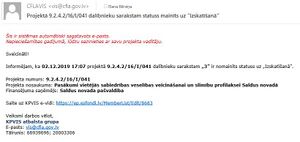
Sistēma lietotājam uz e-pastu automātiski izsūta automātiskos e-pastus ar informāciju par Dalībnieku saraksta statusa maiņu šādos statusos – Apstiprināts, Atsaukts, Izskatīšanā, Noraidīts, Pieprasīta izlases dokumentācija un Pieprasīta papildus informācija.